Nota
El acceso a esta página requiere autorización. Puede intentar iniciar sesión o cambiar directorios.
El acceso a esta página requiere autorización. Puede intentar cambiar los directorios.
Importante
Language Understanding Intelligent Service (LUIS) se retirará completamente el 31 de marzo de 2026. La creación de recursos de LUIS no está disponible. A partir del 31 de octubre de 2025, el portal de LUIS ya no estará disponible. Se recomienda migrar las aplicaciones de LUIS al reconocimiento del lenguaje conversacional para aprovechar el soporte continuo del producto y las capacidades multilingües.
Las versiones permiten compilar y publicar modelos diferentes. Una buena práctica consiste en clonar el modelo activo actual a una versión diferente de la aplicación antes de realizar cambios en el modelo.
La versión activa es la que está editando en la sección Compilación del portal de LUIS con intenciones, entidades, características y patrones. Al usar las API de creación, no es necesario establecer la versión activa porque las llamadas API REST específicas de una versión incluyen la versión en la ruta.
Para trabajar con versiones, abra la aplicación, seleccione su nombre en la página Mis aplicaciones y, a continuación, seleccione Administrar, en la barra superior, y Versiones, en el panel de navegación de la izquierda.
La lista de versiones muestra las versiones que se publican, dónde se publican y qué versión está activa actualmente.
Clonar una versión
Seleccione la versión que quiera clonar y, a continuación, seleccione Clonar en la barra de herramientas.
En el cuadro de diálogo Clone version (Versión de clon), escriba un nombre para la nueva versión, como "0.2".
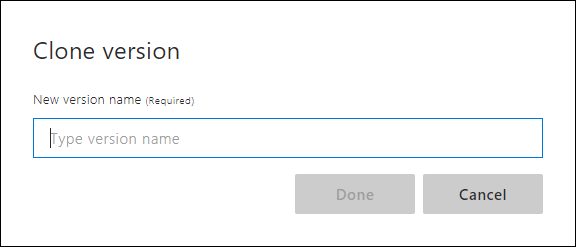
Nota
La id. de versión puede constar únicamente de caracteres, dígitos o "." y no puede tener más de 10 caracteres.
Se crea una nueva versión con el nombre especificado y se establece como la versión activa.
Establecer la versión activa
Seleccione una versión de la lista y, a continuación, seleccione Activar en la barra de herramientas.
Importar versión
Puede importar una versión .json o .lu de la aplicación.
Seleccione Importar en la barra de herramientas y seleccione el formato.
En la ventana emergente Importar nueva versión, escriba el nuevo nombre de la versión, de diez caracteres. Basta con establecer un identificador de versión si la versión en el archivo ya existe en la aplicación.
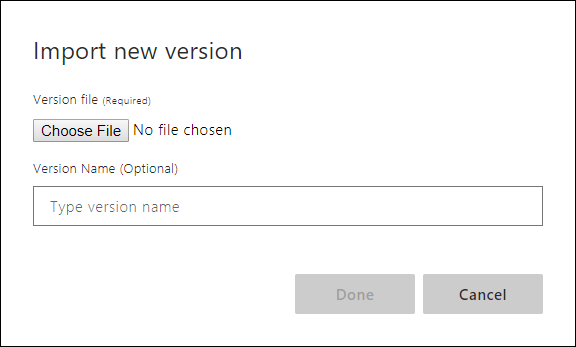
Después de importar una versión, la nueva versión se convierte en la versión activa.
Errores de importación
- Errores del tokenizador: Si se produce un error del tokenizador al importar, está intentando importar una versión que utiliza un tokenizador diferente al que la aplicación usa actualmente. Para corregir este error, consulte Migración entre versiones de tokenizador.
Otras acciones
- Para eliminar una versión, seleccione una versión de la lista y, a continuación, seleccione Eliminar desde la barra de herramientas. Seleccione Aceptar.
- Para cambiar el nombre de una versión, seleccione una versión de la lista y, a continuación, seleccione Cambiar nombre desde la barra de herramientas. Escriba un nombre nuevo y seleccione Listo.
- Para exportar una versión, seleccione una versión de la lista y, a continuación, seleccione Exportar aplicación desde la barra de herramientas. Seleccione JSON o LU para exportar para una copia de seguridad o para guardar en el control de código fuente, seleccione Exportar para contenedor para usar esta aplicación en un contenedor de LUIS.
Consulte también
Consulte los vínculos siguientes para ver las API de REST para importar y exportar aplicaciones: